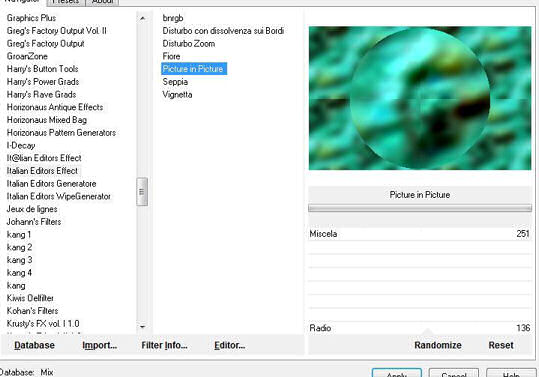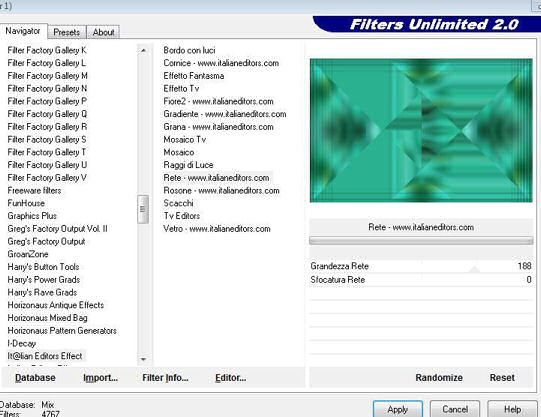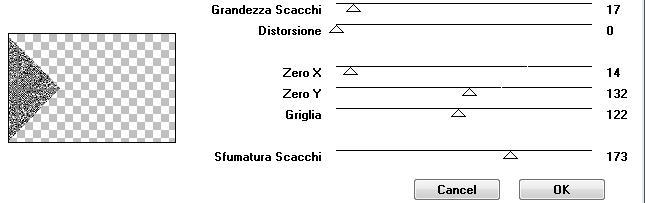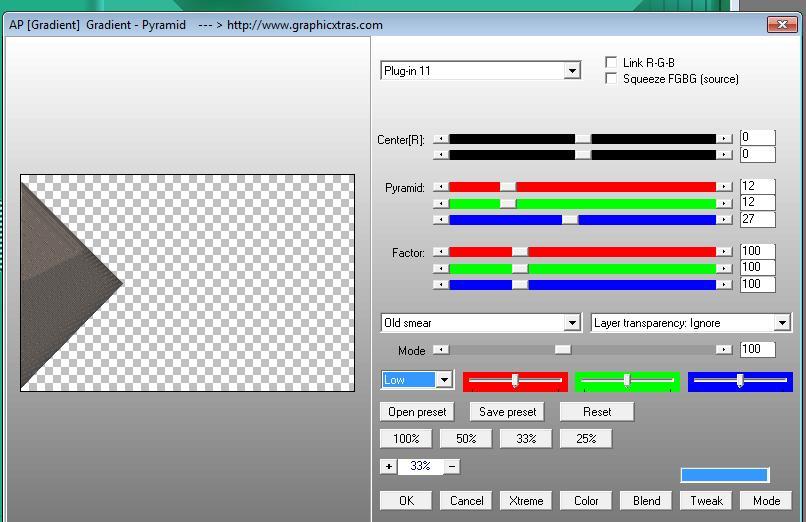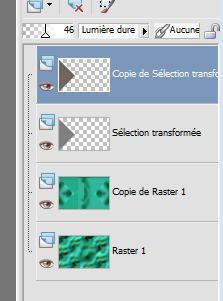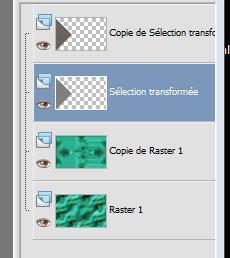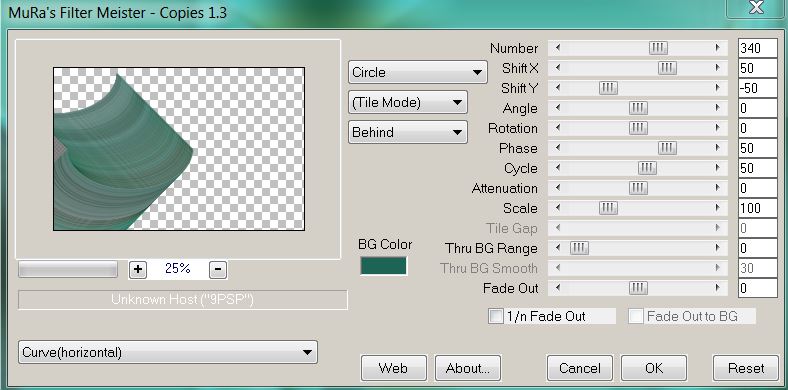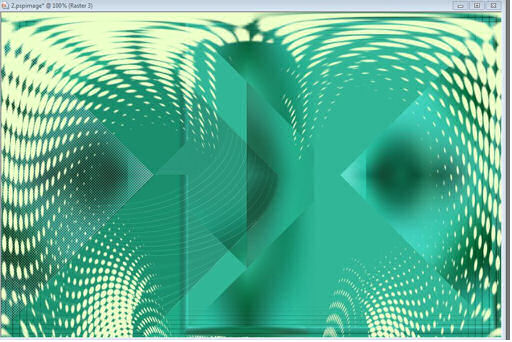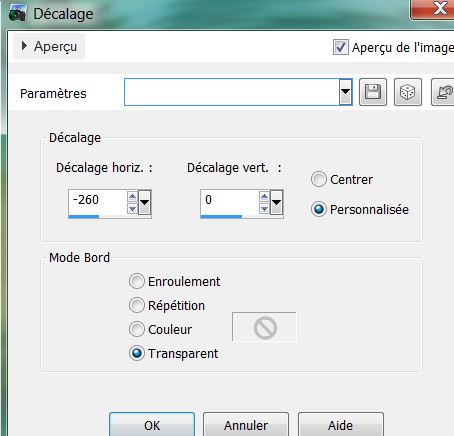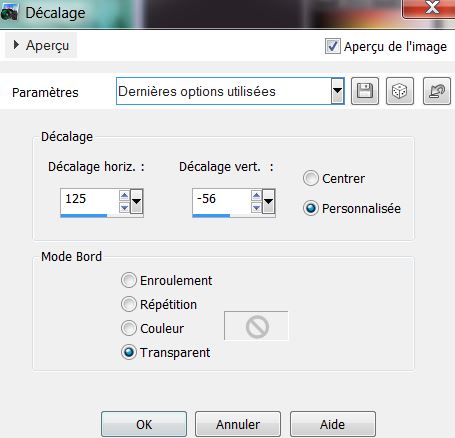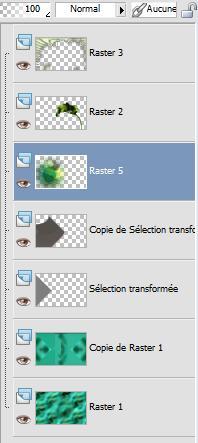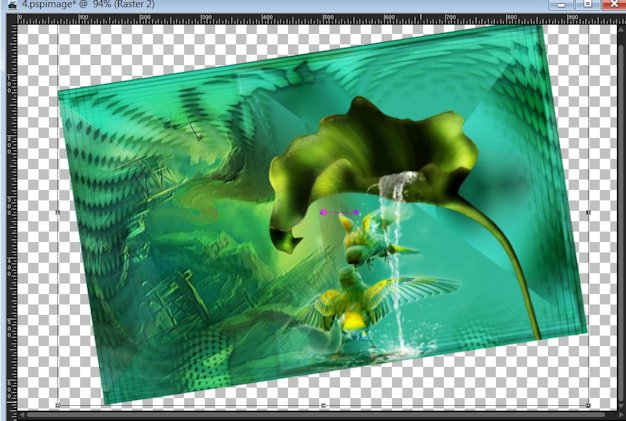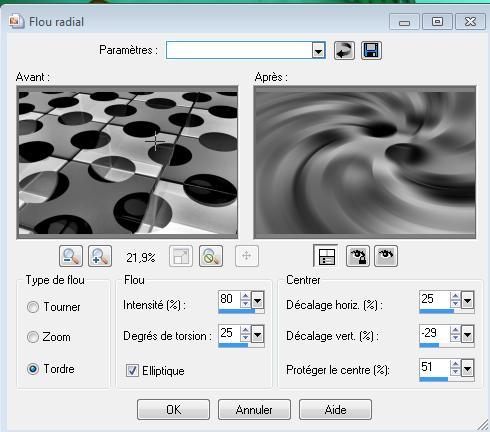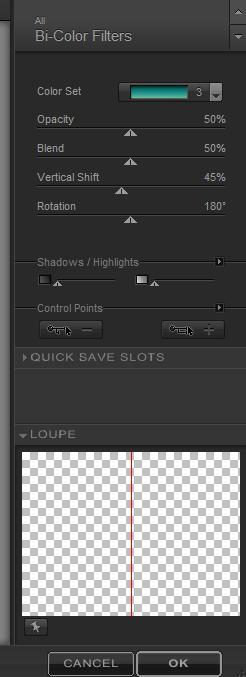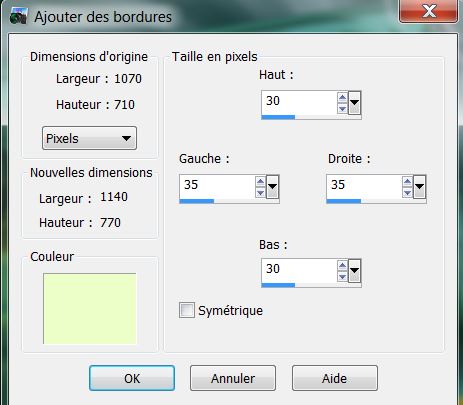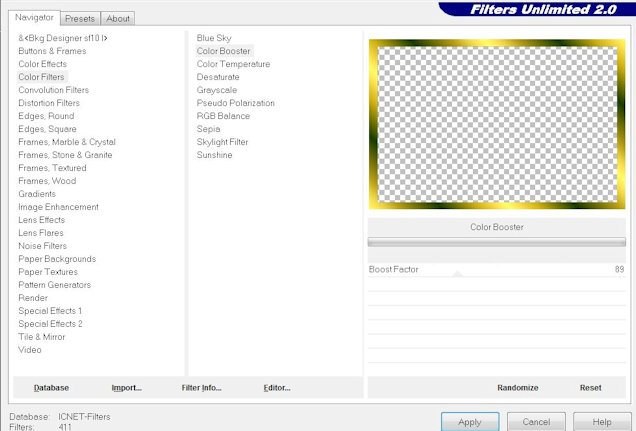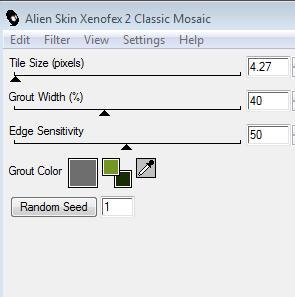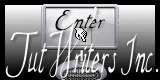|
Vertalingen hier
LUEUR D'ESPOIR
Nieuwe
- Wij gaan beginnen met de les 1. Eigenschappen van materiaal :zet de voorgrondkleur op #ecffc9 en zet de achtergrondkleur op #1e6455 2. Open een nieuwe transparante afbeelding van :1000 x 650 pixels - Gereedschap Vlakvulling: vul de laag met de achtergrondkleur #1e6455 3. Selecties- Alles selecteren - Geen nieuwe laag !! 4. Open de tube « overdose -tube de thafs » Bewerken- Kopiëren- Bewerken- Plakken in de selectie 5. Selecties- Niets selecteren 6. Effecten- Afbeeldingseffecten- Naadloze herhaling met de standaardinstellingen 7. Aanpassen- Vervagen- Gaussiaanse vervaging: Bereik op 30 8. Effecten- Insteekfilters-Unlimited 2.0- Italian Editor effect/Picture in Picture
9. Lagen- Dupliceren 10. Effecten- Vervormingseffecten- Poolcoördinaten-Polair naar rechthoekig 11. Lagen- Dupliceren 12. Afbeelding- Omdraaien- Zet de laagdekking terug naar 53% 13. Lagen- Samenvoegen- Omlaag samenvoegen 14. Effecten- Insteekfilters-Simple / Pizza slice mirror/en herhaal dit filter 15. Effecten- Insteekfilters-Unlimited - It@lian Editors Effect / Rete.wwwitalianeditors.com 188 en 0
16. Selecties-Selectie laden/opslaan-selectie laden van af schijf en neem selectie'' @renee—alizee1'' 17. Selecties-Laag maken van de selectie - Gereedschap Vlakvulling met deze instellingen
-Gereedschap Vlakvulling: vul de selectie met de voorgrondkleur -Selectie blijft actief !! 18. Effecten- Insteekfilters-Italian Editor / Scacchi met deze instellingen
19. Selecties- Niets selecteren - Zet de Mengmodus van deze laag op 'Hard Licht "en zet de laagdekking op 46% 20. Lagen- Dupliceren 21. Effecten- Insteekfilters-AP Gradient /Gradient pyramide Heb je dit filter niet neemt dan de afbeelding« effect -gradient pyramide « zit in de map- Bewerken- Kopiëren- Bewerken - Plakken als nieuwe laag en plaats
- Zo ziet het lagenpalet er nu uit
22. Activeer de tot laag gemaakte selectie
23. Effecten- Insteekfilters- Mura's Meister - Copies met deze instellingen
24. Effecten- Randeffecten- Accentueren - Activeer de bovenste laag in het lagenpalet 25. Lagen- Nieuwe rasterlaag 26. Selecties-Selectie laden/opslaan-selectie laden van af schijf en neem selectie ''@renee-alizee2'' - Gereedschap Vlakvulling- Vul de selectie met de voorgrondkleur 27. Selecties- Niets selecteren 28. Lagen- Dupliceren 29. Afbeelding- Omdraaien 30. Lagen- Samenvoegen- Omlaag samenvoegen 31. Effecten- Vervormingseffecten- Poolcoördinaten-Polair naar rechthoek Herhaal !!!Effecten- Vervormingseffecten- Poolcoördinaten-Polair naar rechthoek - Gereedschap Wisser met deze instellingen
*Gum dat middendeel weg zoals op de screen te zien is
32. Effecten- Insteekfilters- Eyecandy5- Impact - Glass -Tab- Settings-User settings en neem mijn Preset ''@renee colours1'' - Zet de Mengmodus van deze laag op 'Overlay "en zet de laagdekking op 65 % 33. Open de tube « bibiche 032 » Bewerken- Kopiëren- Bewerken- Plakken als nieuwe laag 34. Effecten- Afbeeldingseffecten- Verschuiving met deze instellingen
35. Effecten- Eigen Filter- Emboss3 standaard 36. Lagen- Schikken-Omlaag verplaatsen 37. Open de tube « MR-spalsh -learn « -Afbeelding- Formaat wijzigen 55% - Bewerken- Kopiëren- Bewerken- Plakken als nieuwe laag 38. Effecten- Afbeeldings effecten-Verschuiving met deze instellingen
- Zo ziet het lagenpalet er op dit moment uit
39. Open de tube « vif oiseaux baiser » -Afbeelding- Formaat wijzigen- Verkleinene met 55% /Bewerken- Kopiëren- Bewerken- Plakken als nieuwe laag en plaats zoals op de screen te zien is
- Zet de Mengmodus van deze laag op "Hard Licht " 40. Lagen- samenvoegen-Alle lagen samenvoegen - Laag maken van achtergrondlaag 41. Afbeelding- Formaat wijzigen- Verkleinen met 80%- geen vink bij alle lagen 42. Afbeelding- Vrij roteren 9° naar links - Selectiegereedschap (K) trek wat uit zoals op de screen te zien is
43. Lagen- Nieuwe rasterlaag 44. Lagen- Schikken- Omlaag/Onderaan verplaatsen - Gereedschap Vlakvulling: vul de laag met de achtergrondkleur #0b9a7c 45. Lagen- Nieuwe rasterlaag 46. Selecties- Alles selecteren 47. Open je masker -''mask 11 silvana orsi '' Bewerken- Kopiëren- Bewerken- Plakken in de selectie 48. Selecties- Niets selecteren 49. Aanpassen- Vervagen- Radiaal vervagen met deze instellingen
- Zet de Mengmodus van deze laag op 'Luminantie- Oud " - Activeer de bovenste laag in het lagenpalet 50. Open de tube ''Beautiful230610'' Bewerken- Kopiëren- Bewerken- Plakken als nieuwe laag en plaats tegen de rechterkant en de tegen de onderkant- Zet de Mengmodus van deze laag op 'Overlay "en zet de laagdekking op 34% 51. Open de tube « overdose tube by thafs »Bewerken- Kopiëren- Bewerken- Plakken als nieuwe laag en plaats naar links zie grote afbeelding 52. Open de tube '' voile droit'' Bewerken- Kopiëren- Bewerken- Plakken als nieuwe laag en plaats rechts tegen de kant 53. Effecten- Vervormingseffecten- Rimpeling met deze instellingen- vink bij Herhaling
54. Open de tube « 7 de reverie «Afbeelding- Formaat wijzigen- Verkleinen met 55%- Bewerken- Kopiëren- Bewerken- Plakken als nieuwe laag en plaats rechts onder en let op de steel van de bloem-zie grote afbeelding 55. Effecten- Insteekfilters-Nick Color effex Pro.3/ Bi-color filters-Color set Moss en herhaal dit filter nog 1 x
57. Lagen- samenvoegen- Zichtbare lagen samenvoegen 58. Zet de voorgrondkleur weer op #ecffc9- Afbeelding- Randen toevoegen- vink weg bij symmetrisch met deze instellingen- voorgrondkleur #ecffc9
58. Gereedschap Toverstok: selecteer de rand 59. Selecties- Laag maken van de selectie Eigenschappen van materiaal :zet de voorgrondkleur op #739721 en zet de achtergrondkleur op #1a2c05 60. Gereedschap Voorgrond: zet de voorgrond/achtergrondkleur op een lineair verloop- Hoek op 45 en Herhaling op 5 - Gereedschap Vlakvulling: vul de selectie met het verloop 61. Effecten- Insteekfilters- ICNET -Unlimited /Color filters /Color booster op 89
Selectie blijft actief !! 62. Effecten- Insteekfilters- Alien skin xenofex/classic mosaic met deze instellingen
63.Effecten- Randeffecten- Accentueren 64. Selecties- Omkeren 65. Effecten- 3 D effecten- Slagschaduw met deze instellingen:3/3/80/32 zwart/ Herhaal slagschaduw met deze instellinge: -3 / -3 66. Selecties- Niets selecteren 67. Open je tekst en plak als nieuwe laag of schrijf zelf een tekst 68. Lagen- Samenvoegen- Alle lagen samenvoegen. Opslaan als JPG
Ik maak deel uit van Tutorial Writers Inc. Mijn lessen staan geregistreerd ReneeGraphisme_Alle rechten voorbehouden
* |

 Vertalingen
Vertalingen